如何重置所有Win10/Win8.1/Win7文件夹视图
文件夹视图是Win10/Win8.1/Win7等系统中调节文件夹中文件显示的一项重要功能。随着系统使用时间的变长,有些显示方式可能就会不尽如人意,而且逐个修改起来也比较麻烦。重置文件夹视图是解决这一问题的好方法。...
IT之家讯1月23日消息,文件夹视图是win10/win8.1/win7等系统中调节文件夹中文件显示的一项重要功能。我们对于不同文件夹中文件的显示方式可能有不同要求,比如图片文件夹可能以大图标显示方式比较直观,而文档则要以详细信息方式显示便于查询。可是随着系统使用时间的变长,有些显示方式可能就会不尽如人意,同类文件夹视图可以通过文件夹选项来进行重置,但逐个修改起来比较麻烦。所以,全部重置文件夹视图可能是解决这一问题的好方法。
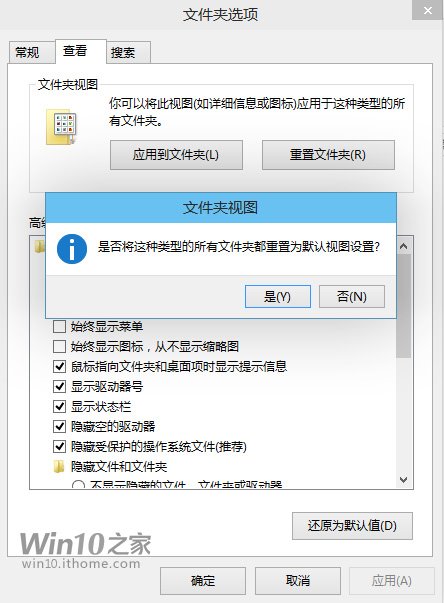
Windows本身并没有重置按钮,要达到这个目的需通过修改注册表的方式进行。不过在修改之前,最好还是先备份注册表,以免误操作带来不必要的麻烦。备份注册表可通过软媒魔方的清理大师(点击下载)实现。
具体步骤如下:
1、在开始菜单搜索栏或者运行中输入regedit后回车,打开注册表编辑器
2、定位到
HKEY_CURRENT_USER/Software/Classes/LocalSettings/Software/Microsoft/Windows/Shell

3、删除Bags项
4、然后定位到
HKEY_CURRENT_USER/Software/Microsoft/Windows/Shell

5、同样删除Bags项
6、最后定位到
HKEY_CURRENT_USER/Software/Microsoft/Windows/ShellNoRoam

7、还是删除Bags项(如果存在)
8、重启文件管理器explorer.exe,可用软媒魔方的“快捷指令”实现
至此,系统中的文件夹视图已经恢复到初始状态。若要恢复修改前的状态,请恢复之前备份的注册表。

